最近有小伙伴向小编问道自己配置英伟达显卡的电脑玩起游戏来画面有些卡顿,应该怎么才能将英伟达显卡设置成最高性能?下面小编就来跟大家说一说,英伟达的显卡如何设置成最高性能。

nvidia显卡设置最高性能
1、要想对英伟达显卡进行设置,首先我们要确定电脑上的显卡驱动安装好了。

2、确定显卡的驱动安装正常。我们直接右键桌面的空白处,就可以打开英伟达的控制面板了。

3、也可以通过打开“控制面板”→“硬件和声音”打开。

4、打开后在左边一框的“3D设置”下列,单击第二项“管理3D设置”。

5、在全局设置的框格中,将首选原来的“自动选择”调换为“最高性能”,然后看下三重缓冲,若没关点按将此关闭。

6、往下拖浮标,对纹理的质量,将后方框点开,换为“高性能”。

7、电源采用选定最好性能的字样、纹理过滤三线优化为最佳。
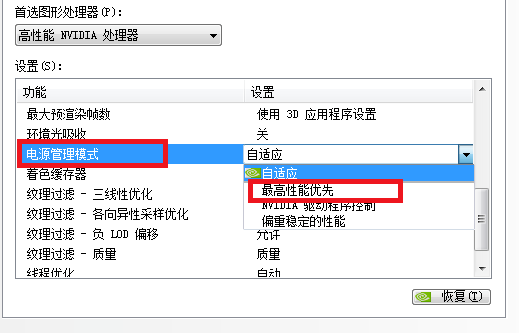
8、返回单击“图像设置”的蓝字,在预览下方,选“侧重于质量”。

9、对于physX的三种设置,我们选择“cpu”选项。应用上这个,比自动的效用能佳。

通过这些设置,我们就可以将英伟达显卡的性能设置为最高了。

